Как удалить базу данных MySQL в Linux через командную строку
02.11.20202020-11-02T14:51:56+03:002021-01-14T13:27:03+03:00 Linux Комментариев нет
MySQL — самая популярная система управления реляционными базами данных с открытым исходным кодом.
В этом руководстве описывается, как удалить (или удалить) базу данных MySQL или MariaDB через командную строку.
Содержание
Подготовка
Все команды выполняются с правами администратора (минимальные права, необходимые для удаления базы данных — DROP ) или с учетной записью root.
Чтобы получить доступ к консоли MySQL, введите следующую команду и при появлении запроса введите пароль root-пользователя MySQL:
mysql -u root -p
Если вы не установили пароль для своего пользователя root в MySQL, вы можете опустить ключ -p .
Если вам нужно изменить пароль root MySQL, следуйте этому руководству по сбросу пароля root MySQL через командную строку.
Список всех баз данных MySQL
Перед тем как удалить базу данных, вы можете просмотреть список всех созданных вами баз данных . Для этого из оболочки MySQL выполните следующую команду:
SHOW DATABASES;
Приведенная выше команда распечатает список всех баз данных на сервере. Результат должен быть похож на этот:
+--------------------+ | Database | +--------------------+ | information_schema | | database_name | | mysql | | performance_schema | | test | +--------------------+ 5 rows in set (0.00 sec)
Удалить базу данных в MySQL
Удалить базу данных MySQL так же просто, как запустить одну команду. Это необратимое действие, и его следует выполнять с осторожностью. Убедитесь, что вы не удаляете неправильную базу данных, поскольку после удаления базы данных ее невозможно будет восстановить.
Перед выполнением запроса на перетаскивание всегда рекомендуется создать резервную копию базы данных .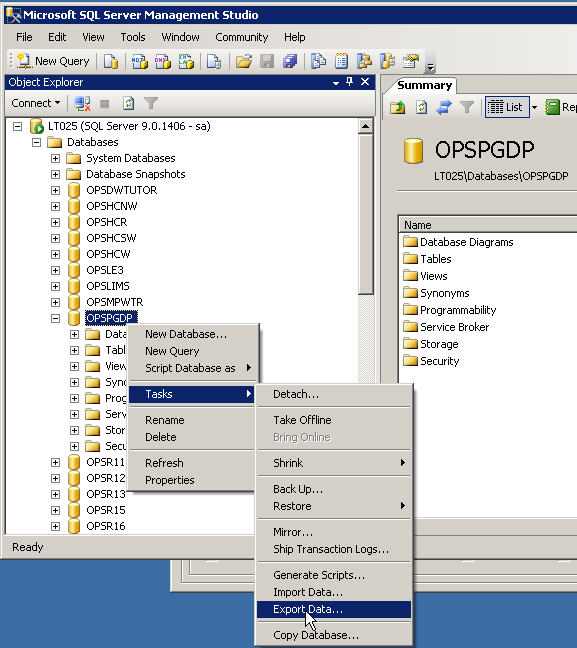
Чтобы удалить базу данных, введите следующую команду, где database_name — это имя базы данных, которую вы хотите удалить:
DROP DATABASE database_name;
Query OK, 1 row affected (0.00 sec)
Если вы попытаетесь удалить несуществующую базу данных, вы увидите следующее сообщение об ошибке:
ERROR 1008 (HY000): Can't drop database 'database_name'; database doesn't exist
Чтобы не видеть ошибок, как указано выше, используйте вместо этого следующую команду:
DROP DATABASE IF EXISTS database_name;
Query OK, 1 row affected, 1 warning (0.00 sec)
В выходных данных выше Query OK означает, что запрос был успешным, а одно 1 warning сообщает нам, что база данных не существует и никакая база данных не была удалена.
В Linux имена баз данных и таблиц MySQL чувствительны к регистру.
Удалить базу данных MySQL с помощью mysqladmin
Вы также можете удалить базу данных MySQL из терминала Linux с помощью утилиты mysqladmin .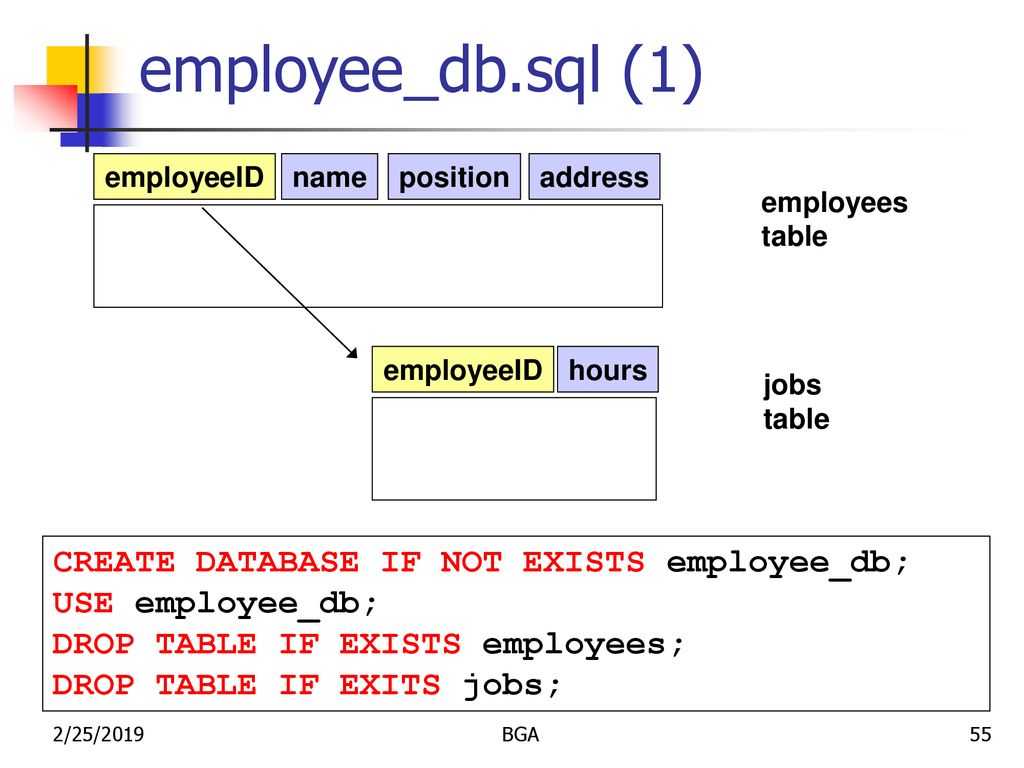
Например, чтобы удалить базу данных с именем database_name , введите следующую команду и введите пароль корневого пользователя MySQL при появлении запроса:
mysqladmin -u root -p drop database_name
Выводы
Вы узнали, как удалить базу данных MySQL.
Не стесняйтесь оставлять комментарии, если у вас есть вопросы.
Удаление базы данных — SQL Server
Twitter LinkedIn Facebook Адрес электронной почты
- Статья
- Чтение занимает 2 мин
Применимо к: SQL Server (все поддерживаемые версии) Azure SQL Управляемый экземпляр SQL Azure базы данных
В этом разделе описывается удаление пользовательской базы данных в SQL Server с помощью SQL Server Management Studio или Transact-SQL.
В этом разделе
Перед началом работы
Ограничения
Предварительные требования
Рекомендации
Безопасность
Удаление базы данных с использованием следующих средств:
Среда SQL Server Management Studio
Transact-SQL
Follow Up:After deleting a database
Перед началом
Ограничения
- Системные базы данных не могут быть удалены.
Предварительные требования
Удалите все моментальные снимки базы данных, которые существуют для базы. Дополнительные сведения см. в разделе «Удаление моментального снимка базы данных » (Transact-SQL)».
Если база данных участвует в доставке журналов, удалите доставку журналов.
Если база данных публикуется для репликации транзакций, опубликована или подписана на репликацию слиянием, удалите репликацию из базы данных.
Рекомендации
- Учтите возможность полного резервного копирования базы данных.
 Удаленную базу данных можно восстановить только с помощью резервной копии.
Удаленную базу данных можно восстановить только с помощью резервной копии.
Безопасность
Разрешения
Для выполнения инструкции DROP DATABASE пользователь должен, как минимум, иметь разрешение CONTROL на базу данных.
Использование среды SQL Server Management Studio
Удаление базы данных
В обозревателе объектов
Разверните Базы данных, щелкните правой кнопкой мыши удаляемую базу данных и затем нажмите кнопку Удалить.
Подтвердите, что выбрана верная база данных, а затем нажмите кнопку ОК.
Использование Transact-SQL
Удаление базы данных
Установите соединение с компонентом Компонент Database Engine.
На панели «Стандартная» нажмите Создать запрос.
Скопируйте следующий пример в окно запроса и нажмите кнопку Выполнить.

SalesиNewSales.
USE master ; GO DROP DATABASE Sales, NewSales ; GO
Дальнейшие действия. После удаления базы данных
Создание резервной копии базы данных master . Если необходимо восстановить базу данных master , любая база данных, удаленная с момента создания последней резервной копии базы данных master , останется в представлениях системного каталога и может вызвать сообщения об ошибках.
См. также:
CREATE DATABASE (SQL Server Transact-SQL)
ALTER DATABASE (Transact-SQL)
Удалить/удалить базу данных в MySQL
MySQL MariaDB2 года назад
от Shehroz Azam
MySQL — это СУБД (система управления реляционными базами данных), известная своей скоростью и простым в использовании интерфейсом.
MySQL-V
Если у вас установлена последняя версия MySQL, все в порядке.
Затем проверьте состояние mysql.service системы, выполнив следующую команду
sudo systemctl status mysql
Если служба не активна, запустите службу.
sudo systemctl start mysql
После запуска службы подключитесь к клиенту MySQL или войдите в оболочку MySQL как пользователь root. Если у вас нет доступа к логину пользователя root, замените «root» своим именем пользователя.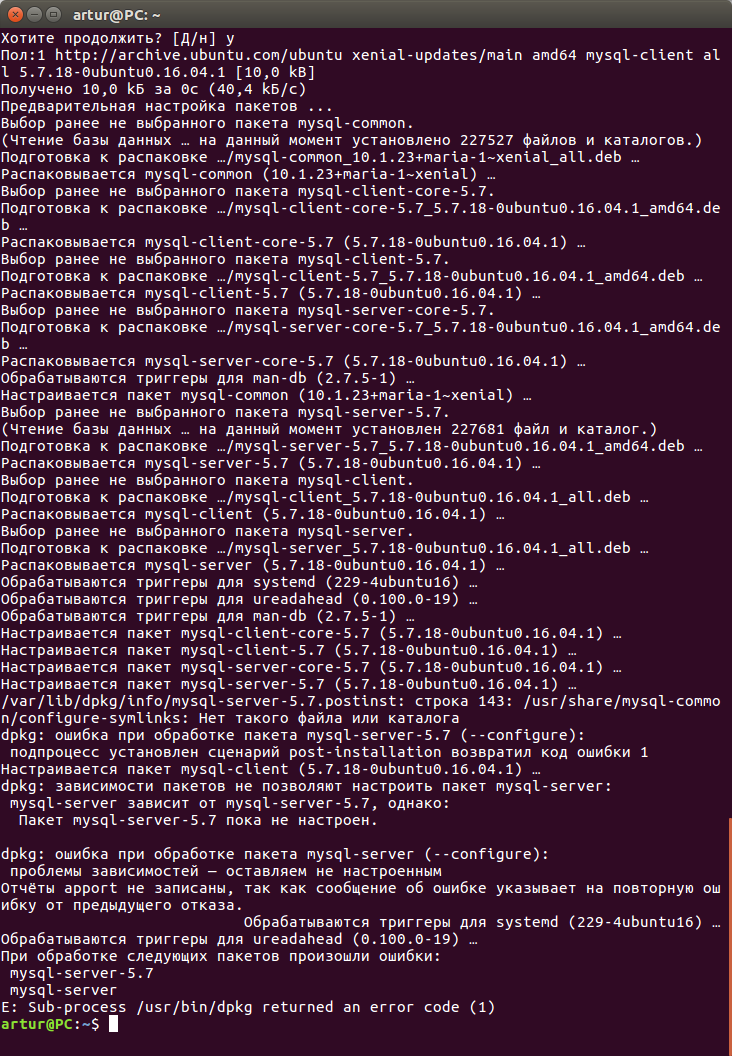 В этой статье мы будем использовать терминал для демонстрации процесса вместо графического интерфейса, известного как MySQL WorkBench.
В этой статье мы будем использовать терминал для демонстрации процесса вместо графического интерфейса, известного как MySQL WorkBench.
sudo mysql -u root -p
После входа в MySQL выведите список баз данных с помощью команды «SHOW DATABASES».
ПОКАЗАТЬ БАЗЫ ДАННЫХ;
Когда у вас есть список баз данных, выберите базу данных, которую вы хотите удалить. Если вы хотите удалить существующую базу данных, вы можете запустить простую команду «DROP DATABASE» вместе с именем базы данных следующим образом:
DROPDATABASE имя_базы_данных;
Имейте в виду, что вы можете удалить или отбросить базу данных, только если у вас есть права на удаление этой базы данных. Итак, убедитесь, что вы вошли в систему с конкретным пользователем, у которого есть права на удаление этой базы данных.
После удаления базы данных мы снова выведем список баз данных с помощью команды «ПОКАЗАТЬ БАЗЫ ДАННЫХ».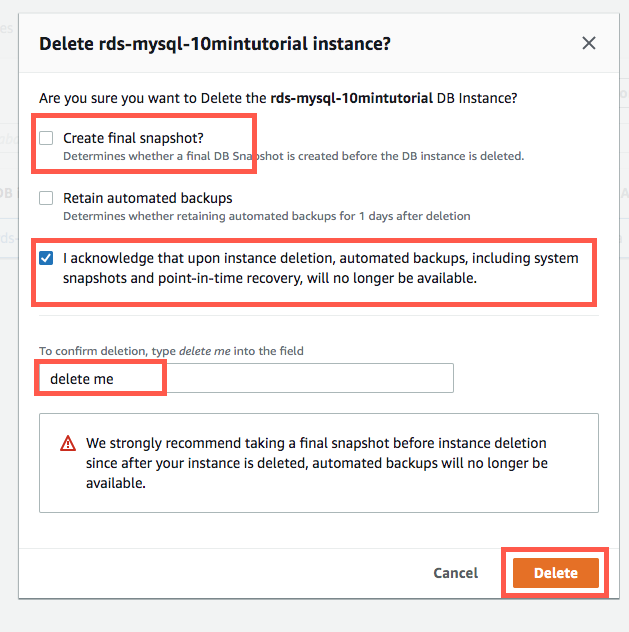
ПОКАЗАТЬ БАЗЫ ДАННЫХ;
Как видите, удаленная база данных больше не существует в MySQL.
В другом случае, как и при создании базы данных, вы можете использовать предложение «IF EXISTS», чтобы избежать ошибки, если база данных с указанным именем отсутствует. Если вы не используете предложение «If EXISTS» и база данных не существует, MySQL выдаст ошибку. Синтаксис использования предложения «IF EXISTS» следующий:
DROPDATABASEIFEXISTS имя_базы_данных;
В этой статье описаны два разных метода удаления существующей базы данных в MySQL, как с условием «IF EXISTS», так и без него.
Об авторе
Shehroz Azam
Разработчик Javascript и энтузиаст Linux с 4-летним опытом работы в промышленности и проверенными ноу-хау для объединения творческих и юзабилити точек зрения, что приводит к созданию веб-приложений мирового класса. У меня есть опыт работы с Vue, React и Node.js, и в настоящее время я работаю над написанием статей и созданием видео.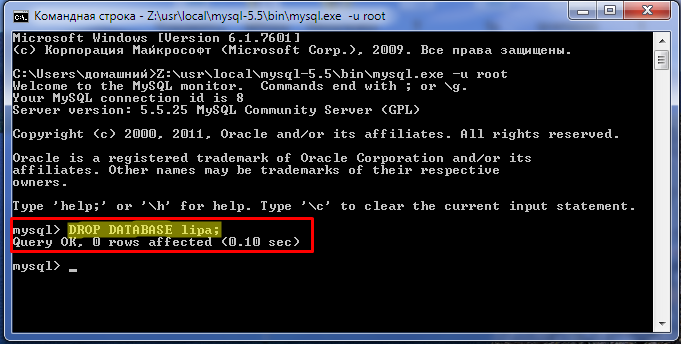
Посмотреть все сообщения
Как удалить базу данных в MySQL: простое руководство
Автор Нисарг Упадхьяй• 20 мая 2021 г.• 14:13• Администрирование баз данных, Работа с данными
В некоторых случаях нам нужно удалить всю базу данных с сервера сообщества MySQL. Это просто, но необратимо. Таким образом, команду DROP DATABASE следует использовать очень осторожно. В текущей статье будут освещены особенности задачи и объяснено, как безопасно удалить базу данных MySQL вручную с помощью специализированных инструментов. В центре внимания будут следующие темы:
- Синтаксис оператора Drop Database
- Создание базы данных с помощью MySQL Workbench и командной строки.
- Удаление базы данных с помощью MySQL Workbench и командной строки.
Начнем!
Синтаксис команды DROP DATABASE
Синтаксис весьма прост:
Удалить базу данных | схема [имя_базы_данных | SchemaName]
DatabaseName | Drop Schema указывает имя той базы данных, которую вы хотите удалить. Удалить схему — альтернативная команда для удаления базы данных.
Удалить схему — альтернативная команда для удаления базы данных.
Разрешение
Чтобы удалить базу данных, пользователь должен иметь привилегию DROP DATABASE в базе данных. Когда мы сбрасываем базу данных, привилегии, назначенные пользователю, не сбрасываются автоматически — их нужно сбрасывать вручную.
Также обратите внимание, что команда удаления базы данных не удаляет временные таблицы, созданные пользователями .
Демо
В демонстрационных целях я установил сервер сообщества MySQL Server на свою рабочую станцию. Кроме того, я создал базу данных с именем EltechDB со следующим запросом:
mysql> создать базу данных EltechDB; Запрос выполнен успешно, затронута 1 строка (0,01 сек.)
В качестве альтернативы мы можем создать базу данных с помощью MySQL Workbench или dbForge Studio для MySQL. Я использую решение MySQL Workbench, но dbForge Studio для MySQL обеспечивает те же результаты и предоставляет множество дополнительных полезных функций.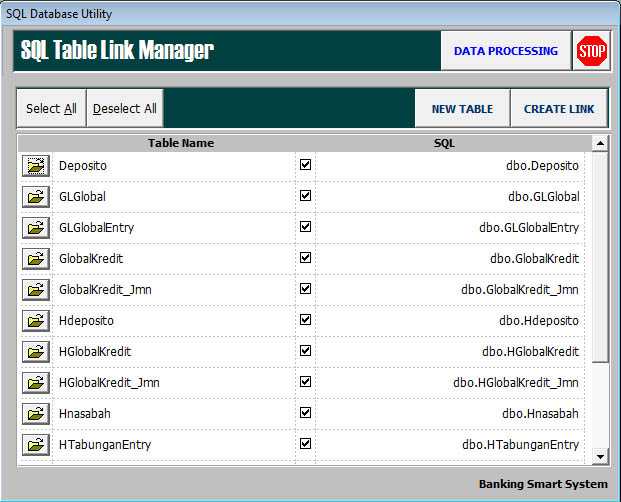
Откройте рабочую среду MySQL > Подключитесь к серверу базы данных MySQL с соответствующими учетными данными > щелкните правой кнопкой мыши панель Схемы в Навигаторе > выберите Создать схему .
Окно откроется. Укажите желаемую базу данных/схему в поле Имя .
В раскрывающемся меню можно выбрать нужный набор символов и порядок сортировки. В нашем случае имя схемы равно EltechDB . Я выбрал набор символов и порядок сортировки по умолчанию:
Откроется новое окно Применить сценарий SQL к базе данных . Там вы можете увидеть скрипт Create Schema . Щелкните Применить , чтобы создать базу данных.
Журнал выполнения сценария отображается в текстовом поле Журнал сообщений после успешного выполнения. Вы можете открыть его, нажав Показать журналы .
Вы можете открыть его, нажав Показать журналы .
Нажмите Finish , чтобы завершить процесс.
Когда мы создаем базу данных, MySQL создает каталог с тем же именем в расположении каталога данных по умолчанию. В нашем случае это путь C:\ProgramData\MySQL\MySQL Server 8.0\Data . Чтобы просмотреть это местоположение, откройте MySQL Workbench и подключитесь к MySQL, используя пользователя root . В строке меню нажмите Сервер > Состояние сервера :
Откроется вкладка Состояние сервера , чтобы показать сведения о работоспособности сервера MySQL, его функции и параметры конфигурации. В списке конфигурации вы можете просмотреть Data Directory расположение :
Кроме того, вы можете просмотреть конфигурацию из файла my. ini , расположенного в [InstallationDrive:]\ ProgramData\ MySQL\MySQL Server 8.0 справочник. В нашем случае файл расположен по адресу C:\ProgramData\MySQL\MySQL Server 8.0 .
ini , расположенного в [InstallationDrive:]\ ProgramData\ MySQL\MySQL Server 8.0 справочник. В нашем случае файл расположен по адресу C:\ProgramData\MySQL\MySQL Server 8.0 .
Чтобы просмотреть конфигурацию, откройте этот файл в блокноте или другом текстовом редакторе. Там вы увидите путь к каталогу данных, указанный в параметре Datadir (в нашем случае C:/ProgramData/MySQL/MySQL Server 8.0\Data ):
Мы создали EltechDB база данных и eltechDB Каталог также был создан:
Удалить базу данных с помощью утилиты командной строки MySQL
Важно : Поскольку инструкция DROP DATABASE необратима, перед ее выполнением необходимо создать резервную копию. базы данных, чтобы сохранить ее.
Первый вариант — удалить базу данных с помощью утилиты командной строки MySQL.
Откройте командную строку и укажите приведенную ниже команду для подключения к серверу базы данных MySQL (для подключения мы используем пользователей root, поэтому укажите соответствующий пароль):
C:\Users\Nisarg>mysql -u корень -p Введите пароль:
После подключения выполните следующую команду, чтобы удалить базу данных:
mysql> drop database EltechDB; Запрос выполнен успешно, затронуто 0 строк (0,07 сек.)
Запрос возвращает Запрос выполнен успешно, затронуто 0 строк (0,07 с) , что указывает на то, что база данных была удалена. Вы можете запустить команду show databases , чтобы проверить это:
mysql> show databases;
Выход
Таким образом, EltechDB был удален.
Удаление базы данных с помощью MySQL Workbench.
Откройте MySQL Workbench > щелкните правой кнопкой мыши схему EltechDB > выберите Удалить схему :
Перед удалением базы данных появится диалоговое окно подтверждения:
Вы можете выбрать один из следующих вариантов:
- Обзор SQL — получить конкретную команду для удаления базы данных с помощью MySQL Workbench.
 Вы можете скопировать эту команду и вставить ее в собственный клиент MySQL или редактор запросов, чтобы удалить схему:0076
Вы можете скопировать эту команду и вставить ее в собственный клиент MySQL или редактор запросов, чтобы удалить схему:0076
- Drop Now — удалить базу данных напрямую.
Примечание: Чтобы удалить базу данных, выберите параметр Review SQL . Он дает дополнительное диалоговое окно подтверждения и помогает просмотреть удаляемую базу данных .
После выполнения задачи схема исчезнет с панели Схема навигатора:
Объекты, которые удаляются
Когда мы удаляем базу данных, она удаляет каталог, в котором находятся файлы базы данных. В нашем случае команда Drop database удаляет каталог EltechDB :
Summary
Итак, мы научились создавать базу данных с помощью команд MySQL Workbench и DOS. Затем мы рассмотрели различные способы удаления базы данных в MySQL с помощью утилиты командной строки MySQL и MySQL Workbench.

 Удаленную базу данных можно восстановить только с помощью резервной копии.
Удаленную базу данных можно восстановить только с помощью резервной копии.
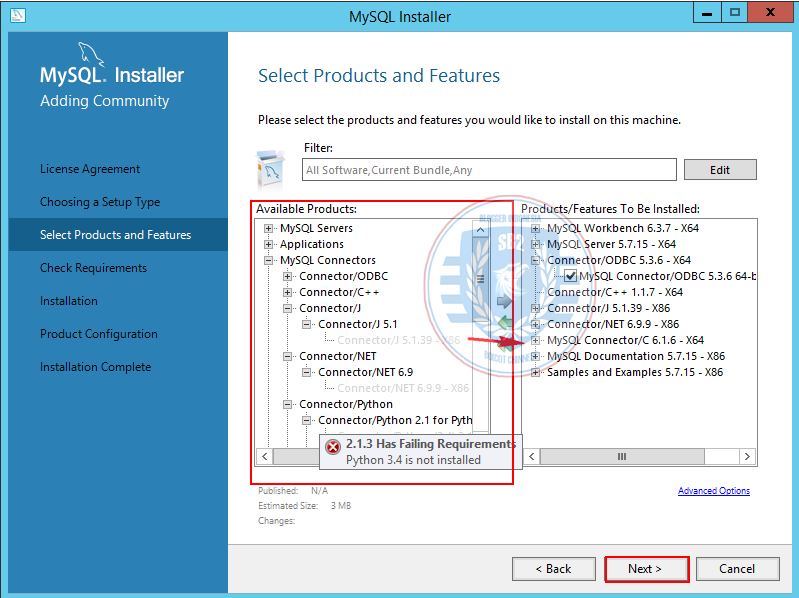 Вы можете скопировать эту команду и вставить ее в собственный клиент MySQL или редактор запросов, чтобы удалить схему:0076
Вы можете скопировать эту команду и вставить ее в собственный клиент MySQL или редактор запросов, чтобы удалить схему:0076